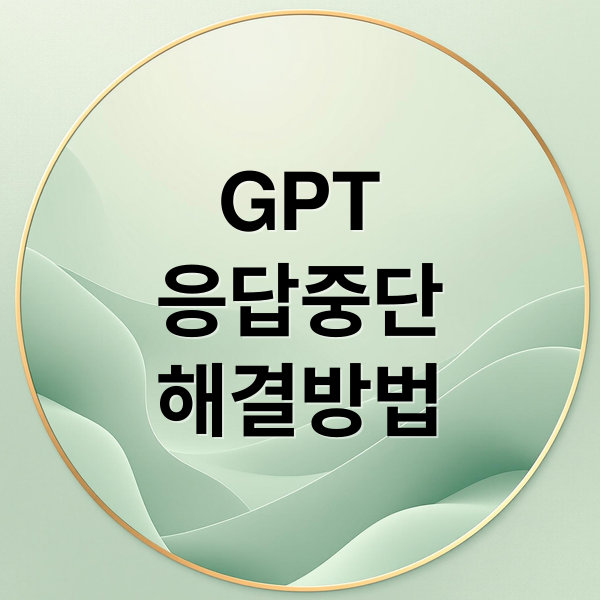
💡 챗GPT를 사용하다 갑자기 응답이 멈춰서 당황하신 적 있으신가요? 질문을 입력했는데 반응이 없거나 응답이 나오지 않아 답답할 때가 있죠. 챗GPT는 유용하지만, 때로는 예상치 못한 오류로 사용이 중단되기도 해요. 하지만 걱정 마세요! 대부분의 문제는 몇 가지 간단한 방법으로 해결할 수 있답니다. 오늘은 GPT 응답 중단 시 즉시 확인해야 할 7가지 해결 방법을 자세히 알려드릴게요.
📋 기본 점검 및 네트워크 상태 확인

챗GPT 응답이 멈췄을 때, 가장 먼저 기본적인 사항부터 점검하는 것이 중요해요. 마치 의사가 환자를 진찰하듯, 핵심부터 확인해 보세요.
필수 기본 점검 사항
- 인터넷 연결 상태: 챗GPT는 온라인 서비스이므로 안정적인 인터넷 연결이 필수예요.
- 브라우저 설정: 때로는 브라우저 캐시나 확장 프로그램이 문제를 일으키기도 해요.
- 챗GPT 서버 상태: 서버 자체에 문제가 발생했을 가능성도 고려해야 해요.
🌐 네트워크 및 서버 상태 확인 방법
- 인터넷 연결 점검: 와이파이를 껐다 켜거나 유선 연결을 시도해 보세요. 라우터/모뎀 재부팅도 도움이 돼요.
- OpenAI 서버 상태 확인: status.openai.com 페이지에서 실시간 서버 상태를 확인해 보세요. 과부하 또는 점검 중일 수 있어요.
- 잠시 기다리기: 서버 문제라면 15-30분 후 다시 시도하면 해결되는 경우가 많아요.
실제로 저는 와이파이가 불안정해서 응답이 멈춘 적이 많았어요. 공유기를 재부팅하니 바로 해결되더라고요.
💻 브라우저 설정 및 캐시 관리
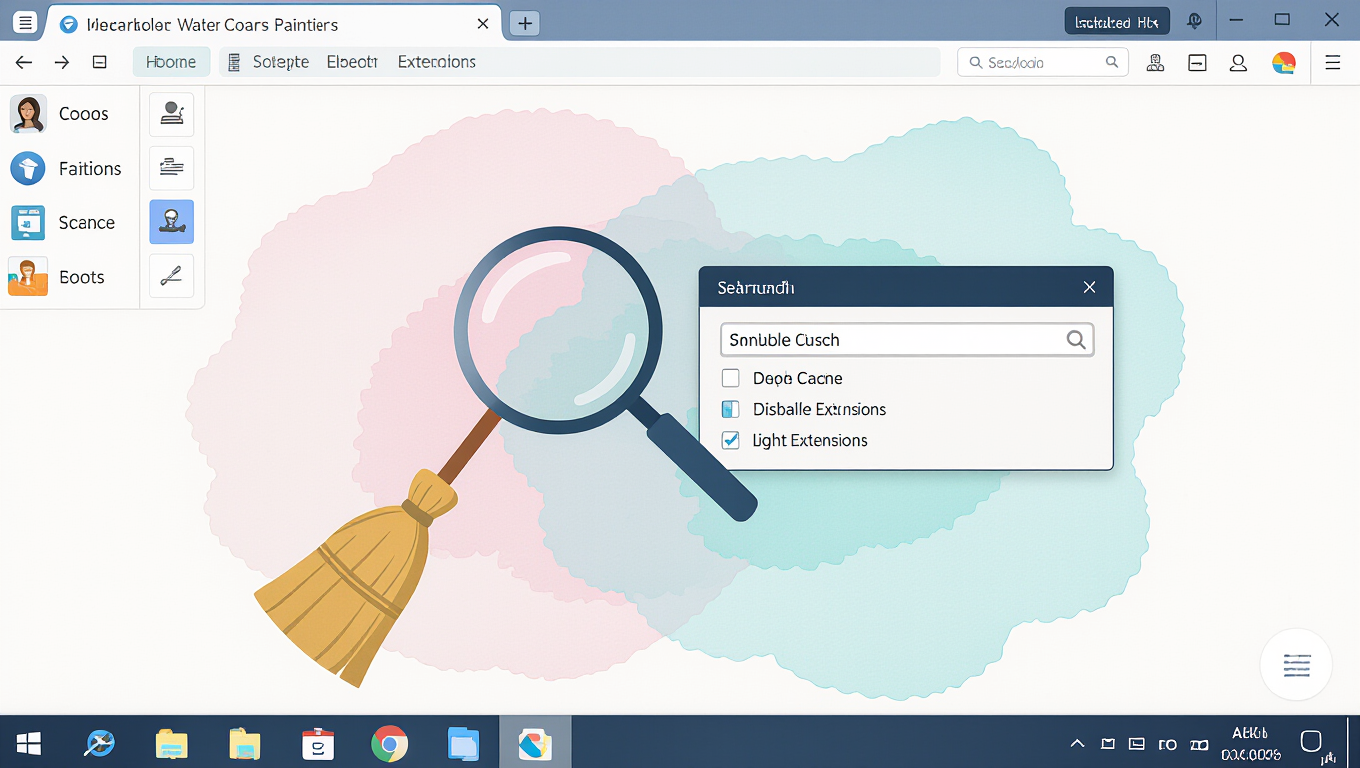
때로는 브라우저 자체의 설정이나 쌓여있는 데이터가 챗GPT 작동을 방해할 수 있어요. 주기적인 브라우저 관리가 중요해요.
캐시 및 쿠키 삭제
- 설정 진입: 브라우저 설정에서 ‘개인 정보 보호 및 보안’ 메뉴를 찾으세요.
- 기록 삭제: ‘인터넷 사용 기록 삭제’를 선택하고 ‘캐시된 이미지 및 파일’, ‘쿠키 및 기타 사이트 데이터’를 체크하세요.
- 기간 설정: 삭제 기간을 ‘전체 기간’으로 설정하고 삭제를 실행하세요.
확장 프로그램 점검
- 확장 프로그램 비활성화: 설치된 확장 프로그램(광고 차단기, 번역기 등)을 하나씩 비활성화하며 문제를 확인하세요.
- 업데이트 또는 삭제: 문제가 되는 확장 프로그램을 찾았다면 업데이트하거나 삭제하세요.
다른 브라우저 시도
- 시크릿 모드 활용: 시크릿 모드에서 챗GPT에 접속하여 확장 프로그램이나 캐시의 영향을 배제해 보세요.
- 다른 브라우저 사용: 크롬 외 엣지, 파이어폭스 등 다른 브라우저에서 챗GPT를 사용해 보세요.
예전에 특정 확장 프로그램 때문에 챗GPT 입력창이 사라진 적이 있었어요. 확장 프로그램을 끄니 바로 해결되더라고요.
🔑 GPT 계정 관련 문제 해결

로그인 오류나 계정 잠김 등 계정 문제도 챗GPT 사용 중단을 유발할 수 있어요. 당황하지 않고 차근차근 대처해 보세요.
로그인 오류 대처
- 비밀번호 찾기: 비밀번호를 잊었다면 ‘비밀번호 찾기’ 기능을 이용하세요.
- 이메일 주소 확인: 이메일 주소를 잊었다면 고객센터에 문의하여 본인 확인 후 계정을 찾을 수 있어요.
계정 잠김 시 조치
- 시스템 상태 확인: status.openai.com에서 서버 문제로 인한 일시적 잠김인지 확인하세요.
- 보안 강화: 비밀번호를 변경하고 2단계 인증을 설정하여 계정 보안을 강화하세요.
유료 사용자 팁
- 공지 구독: OpenAI 상태 페이지나 공식 블로그를 구독하여 업데이트를 빠르게 확인하세요.
- 증거 확보: 오류 발생 시 에러 메시지, 날짜 등을 캡처해두면 추후 보상 신청에 유리할 수 있어요.
- 대체 플랫폼 병행: 중요한 작업은 다른 AI 도구를 함께 사용하는 것도 고려해 보세요.
저는 2단계 인증을 설정한 후부터 계정 보안 걱정 없이 마음 편히 사용하고 있어요.
📝 질문 재구성 및 재시도 전략
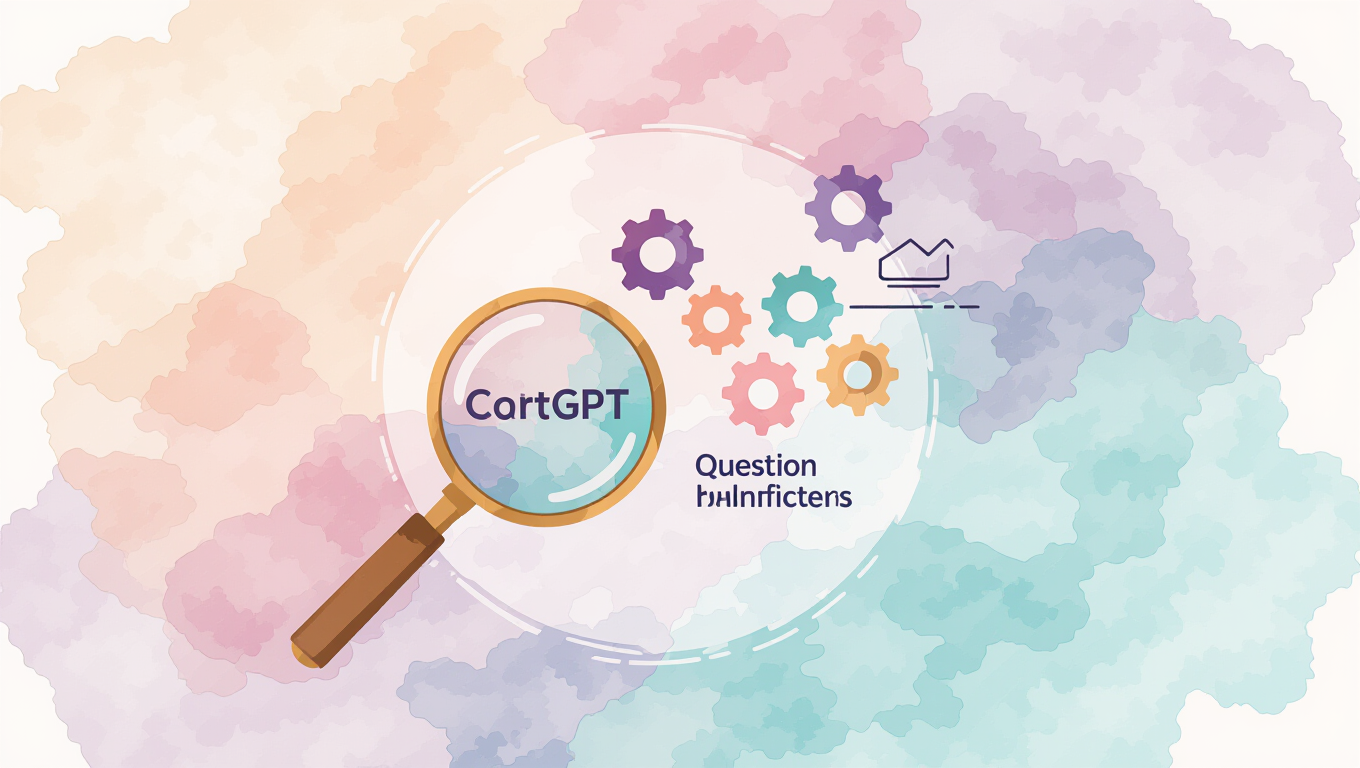
때로는 챗GPT의 문제가 아니라, 우리가 질문하는 방식 때문에 응답이 멈추거나 이상해질 수 있어요. 질문을 점검하고 다시 시도해 보세요.
질문 명확하게 다듬기
- 핵심 파악: 질문의 핵심 요소를 파악하고 불필요한 부분을 제거하세요.
- 구체성 추가: 모호한 질문 대신 구체적인 정보(날짜, 대상 등)를 포함하여 질문하세요.
잠시 기다린 후 재시도
- 서버 부하 고려: 챗GPT 서버에 일시적인 부하가 걸렸을 수 있으니 15-30분 후 다시 시도해 보세요.
챗GPT 모델 변경
- 다른 모델 활용: 현재 사용 중인 모델(예: GPT-4)에서 문제가 지속되면 다른 모델(예: GPT-3.5)로 변경하여 시도해 보세요.
📊 모델별 특징 비교 (참고)
| 구분 | GPT-3.5 | GPT-4 |
|---|---|---|
| 특징 | 빠르고 안정적 | 더 강력하고 창의적 |
| 오류 | 발생 가능성 낮음 | 때때로 복잡성으로 오류 |
⚠️ 지속적인 오류 발생 시 추가 조치
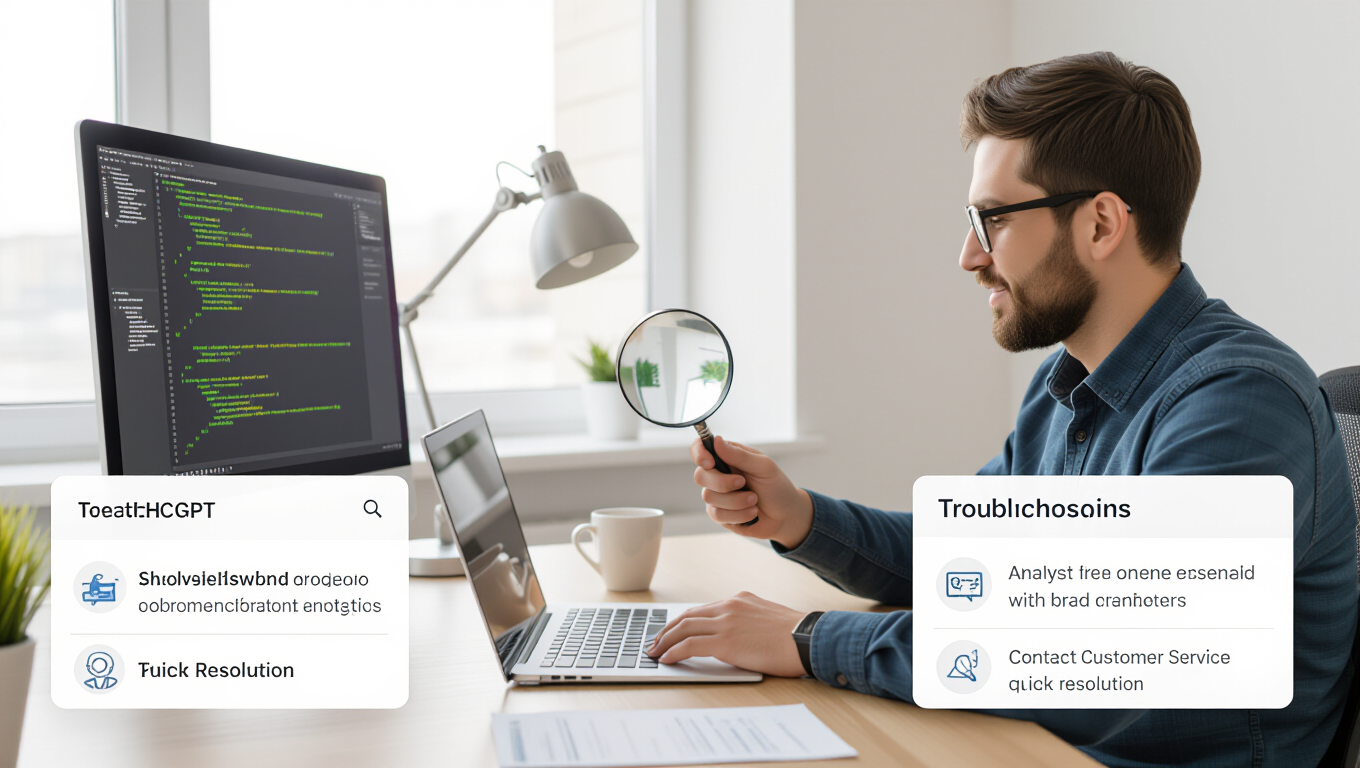
앞서 알려드린 기본적인 방법들을 시도해도 챗GPT 응답 중단 문제가 계속된다면, 조금 더 심층적인 조치가 필요할 수 있어요.
문제 해결을 위한 추가 단계
- 다른 브라우저 사용: 현재 사용하는 브라우저와의 호환성 문제일 수 있으니 다른 브라우저(엣지, 파이어폭스 등)에서 시도해 보세요.
- 챗GPT 모델 변경: 다른 모델에서 더 안정적으로 작동할 수 있으니 모델을 변경하여 테스트해 보세요.
- OpenAI 서버 상태 재확인: status.openai.com에서 서버 상태를 다시 한번 꼼꼼히 확인하세요.
- OpenAI 고객 지원 문의: 유료 사용자라면 OpenAI 고객 지원에 직접 문의하여 전문적인 도움을 받는 것이 가장 확실한 방법이에요. 오류 상황을 자세히 설명하고 스크린샷을 첨부하면 좋아요.
저는 모든 방법을 다 해봐도 안 돼서 결국 고객센터에 문의한 적이 있어요. 상황을 자세히 설명하니 빠르게 해결 방법을 안내받을 수 있었죠.
📌 마무리

지금까지 챗GPT 응답 중단 시 즉시 확인해야 할 다양한 해결 방법에 대해 알아봤어요. 네트워크, 브라우저, 계정, 질문 방식 등 여러 원인으로 문제가 발생할 수 있지만, 대부분 간단한 조치로 해결 가능하답니다.
오늘 알려드린 기본 점검부터 시작해서, 단계별 해결 방법을 차근차근 시도해 보세요. 이 가이드가 여러분의 챗GPT 사용 중 불편함을 해소하고 다시 원활하게 활용하는 데 도움이 되기를 바랍니다.
자주 묻는 질문
챗GPT 응답이 갑자기 멈추는 가장 흔한 원인은 무엇인가요?
가장 흔한 원인은 인터넷 연결 불안정, 챗GPT 서버 문제, 또는 브라우저 캐시나 확장 프로그램 충돌입니다.
챗GPT 서버 상태는 어디서 확인할 수 있나요?
OpenAI 공식 서버 상태 페이지(status.openai.com)나 TechRadar 같은 IT 뉴스 사이트에서 실시간 서버 상태를 확인할 수 있습니다.
브라우저 캐시와 쿠키를 삭제하면 챗GPT 오류 해결에 도움이 되나요?
네, 브라우저에 쌓인 오래된 캐시와 쿠키 데이터가 챗GPT 작동을 방해할 수 있으므로 삭제하는 것이 문제 해결에 도움이 될 수 있습니다.
질문을 어떻게 바꿔야 챗GPT 응답 오류를 줄일 수 있나요?
질문을 더 명확하고 구체적으로 다듬거나, 복잡한 질문은 여러 단계로 나누어 질문하면 챗GPT가 더 잘 이해하고 정확하게 응답할 가능성이 높아집니다.
기본적인 해결 방법을 모두 시도했는데도 오류가 계속되면 어떻게 해야 하나요?
다른 브라우저나 챗GPT 모델을 사용해 보거나, OpenAI 고객 지원 센터에 문의하여 전문적인 도움을 받는 것이 좋습니다.